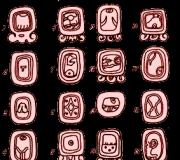Interneti është i lidhur, por nuk funksionon: arsye të jashtme. Wi-Fi është i lidhur, por interneti nuk funksionon, faqet nuk hapen
Një moment i frikshëm kur kompjuteri juaj lidhet me Wi-Fi, por interneti nuk funksionon. Fatkeqësisht, nuk ka asnjë zgjidhje të vetme për këtë problem, pasi gabimi mund të lidhet me cilësimet e sistemit operativ ose ruterin.
Ne kemi përpiluar udhëzues hap pas hapi për t'ju ndihmuar të zgjidhni problemin.
Ku të shikoni?
Nëse jeni duke u përballur me problemin "pa akses në internet", atëherë duhet të shikoni:
- router
- Pajisja me problemin
Nëse Interneti nuk funksionon në të gjitha pajisjet e lidhura me rrjetin Wi-Fi, atëherë ka shumë të ngjarë që problemi është me ruterin / modemin tuaj. Mund të shikoni gjithashtu kabllon Ethernet për t'u siguruar që nuk është i prishur ose i përdredhur.
Nëse interneti nuk funksionon vetëm në kompjuter, ndërsa pajisjet e tjera lidhen në mënyrë të përsosur me rrjetin pa tel Wi-Fi, atëherë problemi është me përshtatësin kompjuter wifi ose përsëri me një ruter që nuk mund të lidhet me kompjuterin.
Për të rregulluar problemin "pa akses në internet", mund të ndiqni nëntë hapat e mëposhtëm. Pra, le të fillojmë.
1. Rinisni kompjuterin dhe ruterin
Po, e di që tingëllon marrëzi, por shumica e problemeve zgjidhen me një rindezje të thjeshtë.
Një rindezje e mirë është zgjidhja për shumë çështje të softuerit dhe lidhjes së rrjetit. Fikni ruterin (ruterin) dhe prisni 30 sekonda përpara se ta ndizni përsëri. Përveç kësaj, duhet të rinisni kompjuterin tuaj për t'u siguruar që ai gjithashtu funksionon siç duhet. Kur të gjitha pajisjet të jenë rindezur, provoni të lidheni përsëri.
2. Kontrolloni treguesit e sinjalit në ruter

Është e mundur që problemi të jetë në lidhjen tuaj me internetin dhe jo me kompjuterin tuaj. Për të konfirmuar, duhet të kontrolloni treguesin në ruter dhe të siguroheni që është i ndezur.
Në mënyrë ideale, dritat në ruter duhet të jenë të ndezura. në të gjelbër, dhe treguesi Wi-FI duhet të pulsojë. Nëse nuk jeni të sigurt për këtë, kontaktoni mbështetjen e klientit të ISP-së tuaj.
3. Përdorni zgjidhësin e integruar të problemeve
Nëse ISP pretendon se Interneti po funksionon siç duhet, atëherë problemi ka shumë të ngjarë me përshtatësin WiFi në pajisjen tuaj. Kjo mund të rregullohet lehtësisht me zgjidhësin e integruar të problemeve që është i disponueshëm si parazgjedhje në Windows.

Zgjidhësi i integruar i problemeve të rrjetit në Windows ju lejon të zgjidhni ose të paktën të raportoni shumicën e problemeve të rrjetit. Klikoni me të djathtën në ikonën e rrjetit në shiritin e detyrave dhe zgjidhni " Zgjidhja e problemeve". Windows do të fillojë të kërkojë problemin dhe si ta rregullojë atë. Nëse sistemi nuk mund t'i rregullojë ato, do t'ju njoftojë se cili është problemi. Pas kësaj, ju mund të gjeni një zgjidhje në internet, ose pyesni në komentet më poshtë, ne do të përpiqemi t'ju ndihmojmë.
4. Flush DNS
Ndonjëherë një gabim në cache DNS mund të çojë në probleme me aksesin në faqet e internetit dhe ju mund të mendoni se interneti është i ndërprerë. Në këtë rast, duhet të pastroni DNS.
Klikoni në menunë " Filloni'dhe fut' cmd". Tjetra, hapni një komandë si administrator.

Do të hapet një dritare e linjës së komandës ku duhet të shkruani " ipconfig/flushdns” dhe shtypni tastin enter ( Hyni). Kjo komandë do të pastrojë cache DNS.
5. Ndryshoni modalitetin me valë në ruterin tuaj
Nëse kompjuteri juaj ka akses në internet kur lidhni kabllon Ethernet drejtpërdrejt gjatë përdorimit Internet WiFi nuk funksionon, atëherë problemi mund të jetë në modalitetin pa tel.
Routerët mbështesin mënyra të shumta wireless. Për shembull, mund të shihni personazhe si 802.11b ose 802.11b/g ose 802.11b/g/n etj. Pra, b, g, n dhe ac janë standarde të ndryshme wireless. B është standardi më i vjetër WiFi që mbulon një zonë më të vogël dhe siguron shpejtësi më të ngadalta të transferimit të të dhënave, ndërsa AC është standardi më i fundit WiFi me mbulim më të gjerë dhe shpejtësi rrjeti 1Gbps.
Në përgjithësi, shumica e njerëzve përdorin modalitetin pa tel 802.11b/g/n/. Por ndonjëherë pajisjet e vjetra (veçanërisht telefonat inteligjentë të vjetër) nuk funksionojnë me këtë modalitet, kështu që ato lidhen me Wi-Fi, por nuk ka internet.

Një mënyrë për të rregulluar këtë problem është të hyni në panelin e kontrollit të ruterit përmes një kompjuteri dhe më pas të gjeni seksionin Modaliteti me valë. Zakonisht është në cilësimet. rrjeti pa tel (Wireless), ku vendosni emrin dhe fjalëkalimin për rrjetin Wi-FI. Pranë modalitetit pa tel, do të shihni një menu rënëse, klikoni mbi të, zgjidhni 802.11b dhe ruani ndryshimet tuaja. Tani rinisni Wi-Fi në pajisjet që nuk mund të lidhen me internetin dhe kontrolloni nëse problemi është zgjidhur. Nëse interneti ende nuk funksionon, provoni modalitetin pa tel 802.11g. Nëse nuk jeni akoma me fat, atëherë kërkoni më tej për një zgjidhje për problemin tuaj.
6. Merrni automatikisht IP dhe DNS
Nëse telefoni inteligjent ose kompjuteri juaj lidhet me një rrjet tjetër Wi-Fi, por nuk funksionon me rrjetin tuaj me valë, ekziston mundësia e një konflikti të adresës DNS ose IP. Ju mund ta kontrolloni këtë duke pinguar ruterin tuaj nëpërmjet prompt cmd. Nëse po merrni një përgjigje për skadimin e kohës, atëherë ka shumë të ngjarë të jetë një konflikt i adresës IP.
Në mënyrë ideale, duhet të konfiguroni cilësimet e rrjetit tuaj për të marrë automatikisht një adresë IP dhe DNS të ofruara nga ISP-ja juaj. Kjo siguron sasinë më të vogël të konflikteve. Megjithatë, ndonjëherë caktimi i një adrese IP statike ose ndryshimi i serverit DNS mund të ndihmojë në zgjidhjen e çështjeve të aksesit në internet. Në të kundërt, nëse jeni duke përdorur një adresë IP statike, atëherë ka kuptim të merrni një adresë IP automatikisht. Shkurtimisht, provoni të ndryshoni cilësimet dhe shikoni nëse mund ta rregulloni problemin me hyrjen në internet.
Për të marrë një adresë IP automatikisht në Windows, shtypni tastet Windows + R dhe shkruani " ncpa.cpl në kutinë e dialogut Run që hapet. Kur klikoni " Ne rregull”, do të hapen të gjitha lidhjet tuaja të rrjetit. Klikoni me të djathtën në rrjetin tuaj dhe zgjidhni " Vetitë» në menynë e kontekstit.

Tani zgjidhni " IPversioni 4", dhe shtypni " Vetitë nën të. Në kutinë tjetër të dialogut, zgjidhni një opsion: " Merrni një adresë IP automatikisht"Dhe" Merrni automatikisht adresën e serverit DNS". Rinisni kompjuterin tuaj dhe kontrolloni aksesin tuaj në internet.


7. Probleme me drejtuesin e rrjetit
Ndonjëherë problemi me hyrjen në internet qëndron në drejtuesin e vjetër të rrjetit. Për të përditësuar drejtuesin e rrjetit në kompjuterin tuaj, shtypni tastet Dritare + R dhe shkruani " devmgmt.msc". Ju do të hapni dritaren " Menaxheri i pajisjes».

Në menynë në të majtë, zgjeroni " Përshtatësit e rrjetit dhe klikoni me të djathtën në rrjetin tuaj. Tani zgjidhni opsionin " Përditëso drejtuesit", dhe do të merrni dy opsione për përditësimin e shoferit: manualisht dhe automatikisht (online).

Provoni të lidhni kompjuterin tuaj me ruterin tuaj me një kabllo Ethernet për të hyrë në internet. Nëse lidhja është vendosur, klikoni " Kërkimi automatik për drejtuesit e përditësuar”, dhe Windows do të gjejë dhe instalojë automatikisht drejtuesin e duhur.

Në rast se nuk jeni në gjendje të lidheni me internetin nëpërmjet një kablloje Ethernet, do t'ju duhet të shkarkoni manualisht drejtuesin më të fundit nga faqja e internetit e prodhuesit nga një pajisje tjetër dhe më pas ta transferoni atë në një kompjuter pa qasje në internet. Pastaj zgjidhni opsionin " Kërkoni drejtuesit në kompjuterin tuaj" për të instaluar manualisht drejtuesit më të fundit.
8. Rivendosni ruterin në cilësimet e fabrikës
Ky është një opsion mjaft i vështirë, por në shumicën e rasteve zgjidh të gjitha problemet që lidhen me ruterin. Mund ta rivendosni ruterin në cilësimet e fabrikës. Kjo ju lejon të rregulloni problemin me hyrjen në internet. Do të thotë gjithashtu se do t'ju duhet të rivendosni cilësimet bazë, fjalëkalimin dhe cilësimet e tjera të rrjetit.
Mund ta rivendosni ruterin në cilësimet e fabrikës duke shtypur butonin e rivendosjes në vetë ruterin. Zakonisht butoni i rivendosjes është i fshehur brenda një vrime të vogël, kështu që do t'ju duhet stilolaps me top ose një kruese dhëmbësh. Shtypni butonin dhe mbajeni për 5-15 sekonda derisa të gjithë treguesit të fillojnë të pulsojnë.
9. Telefononi ISP-në tuaj
Nëse asnjë nga metodat nuk e zgjidhi problemin tuaj me hyrjen në internet, atëherë duhet të lini ISP-në tuaj. Ata do të konsultohen me telefon dhe nëse është e nevojshme, do ta dërgojnë të zotin në shtëpi.
Duke përmbledhur
Siç thashë, nuk ka asnjë mënyrë të vetme për të zgjidhur problemin me aksesin në internet. Këshillat e mësipërme duhet t'ju ndihmojnë të rregulloni shumicën e problemeve që lidhen me softuerin. Sidoqoftë, nëse problemi me hyrjen në internet lidhet me harduerin e kompjuterit - për shembull, një kartë rrjeti ose ruteri është i prishur - atëherë do t'ju duhet t'i drejtoheni specialistëve me përvojë.
Përshëndetje miq. Dhe përsëri, unë do të shkruaj për rrjetet pa tel Wi-Fi dhe vendosjen e një ruteri. Ky artikull ngriti shumë pyetje. Dhe si rregull, këto janë pyetje si: të gjitha funksionon, por rrjeti Wi-Fi nuk ka qasje në internet, ose interneti funksionon me kabllo, por jo përmes Wi-Fi. Epo, diçka e tillë.
Sot vendosa të merrem me këtë problem, e kuptoj se çfarë i shkakton probleme të tilla.
Këtu janë disa pyetje të tjera nga artikulli në lidhje me konfigurimin e ruterit TP-Link TL-WR841N:


Ose, Oleg bëri këtë pyetje:
pershendetje problemi eshte qe cdo gje eshte e lidhur me wi-fi mund te lidhesh me te edhe nga kompjuteri qe e shperndan edhe nga paisjet e tjera e sheh dhe lidhet por pa akses ne internet shkruani ne pm ose ketu Do të jem shumë mirënjohës, kam vuajtur këto ditë por asgjë. Ndihmë.
Kështu që vendosa të thellohem në këtë temë. Oleg tashmë ka vendosur gjithçka, dhe gjithçka funksionon për të, por gjërat e para së pari.
Unë mendoj se problemi që ne do të zgjidhim tani është i qartë, dhe ju keni të njëjtën gjë pas vendosjes router wifi dhe interneti nëpërmjet Wi-Fi nuk funksionon, ose funksionon vetëm me kabllo nga ruteri, ose nuk funksionon fare përmes ruterit. Ne do ta shqyrtojmë këtë çështje duke përdorur shembullin e ruterave nga TP-Link, megjithëse e kam model specifik TP-Link TL-WR841N, por megjithatë, unë mendoj se ato nuk janë shumë të ndryshme në vendosje. Në parim, nëse keni ndonjë ruter tjetër, atëherë lexoni gjithsesi, mund të jetë i dobishëm.
Rrjeti Wi-Fi pa qasje në internet. Çfarë duhet bërë?
Nëse tashmë ka ndodhur problemi që pajisja të lidhet me rrjetin Wi-Fi, por faqet nuk hapen, atëherë para së gjithash duhet të gjejmë se çfarë nuk shkon. Në vetë internetin, në një ruter, ose në një laptop, tablet, telefon, etj.
Kontrollimi i lidhjes në internet pa një ruter
Le të shkojmë me radhë. Së pari, ne kontrollojmë nëse Interneti po funksionon, përndryshe nuk e dini kurrë. Për ta bërë këtë, thjesht lidhni kabllon e rrjetit drejtpërdrejt me kompjuterin, pa një ruter. Nëse interneti funksionon mirë, atëherë gjithçka është në rregull, le të vazhdojmë. Nëse jo, atëherë zgjidheni këtë problem me ofruesin.
Nëse gjithçka është në rregull me internetin, atëherë ka një problem, ose me një ruter, ose me një laptop ose një pajisje tjetër që dëshironi të lidhni me rrjetin tuaj Wi-Fi.
Zbulojmë nëse problemi është në ruter, apo në laptop.
Për ta bërë këtë, thjesht përpiquni të lidhni jo vetëm një laptop me ruterin tuaj, por edhe një telefon, tablet ose një laptop tjetër. Nëse të gjitha pajisjet do të gjejnë rrjetin tuaj Wi-Fi, por kur të lidheni do të jetë pa qasje në internet (ky status i lidhjes mund të shihet në një laptop), ose faqet thjesht nuk do të hapen, atëherë problemi është në konfigurimin e një ruteri Wi-Fi.
Epo, nëse, për shembull, vetëm një laptop nuk ka qasje në internet përmes Wi-Fi, dhe pajisjet e tjera lidhen dhe hapin faqet e internetit, atëherë problemi është në laptop. (jo domosdoshmërisht një laptop, mund të jetë ).
Shpresoj se keni arritur të zbuloni se cili është problemi, në ruter ose në laptop. Dhe tani do të shqyrtojmë se si të zgjidhim, ose të paktën të përpiqemi të zgjidhim këtë apo atë rast.
Nëse problemi është me laptopin
Nëse doli që keni një problem me një laptop dhe një rrjet pa internet është vetëm në të, atëherë duhet të kontrolloni cilësimet e lidhjes së rrjetit pa tel. Ndoshta në procesin e konfigurimit të ruterit, keni ndryshuar disa cilësime në laptop ose keni vendosur më parë një rrjet tjetër. Personalisht, në laptopin tim me Windows 7, ekzistojnë parametra sipas të cilëve laptopi merr automatikisht një adresë IP dhe server DNS nga ruteri.
Gjithçka funksionon për mua me cilësime të tilla, ruteri im është i konfiguruar, siç shkruhet në artikull. Për të kontrolluar nëse lidhja juaj me valë është konfiguruar saktë në laptop, ne bëjmë këtë:
Lidhuni me rrjetin tuaj, laptopi duhet të lidhet, por ikona në shiritin e njoftimeve që tregon Wi-Fi do të jetë me një trekëndësh të verdhë, domethënë pa qasje në internet. Si kjo:
 Klikoni me të djathtën mbi të dhe zgjidhni.
Klikoni me të djathtën mbi të dhe zgjidhni.

Pastaj, në një dritare të re, në të djathtë, klikoni mbi "Ndrysho cilësimet e përshtatësit".


Do të hapet një dritare në të cilën duhet të zgjidhni "Versioni 4 i Protokollit të Internetit (TCP/IPv4)" dhe klikoni në butonin "Properties".

Do të hapet një dritare tjetër, në të cilën duhet të siguroheni që artikujt janë kontrolluar dhe "Merrni automatikisht serverët DNS". Nëse jo, atëherë kontrolloni këto vlera dhe klikoni "OK".

Rinisni laptopin dhe nëse ruteri juaj Wi-Fi është konfiguruar saktë (dhe, siç zbuluam më lart, është konfiguruar saktë), atëherë rrjeti Wi-Fi në laptop duhet të funksionojë dhe faqet duhet të hapen.
Dhe një tjetër pikë e rëndësishme: shumë shpesh, antiviruset dhe muret e zjarrit mund të bllokojnë lidhjen, ndaj provoni t'i çaktivizoni ato.
Përditëso! Kam shkruar një artikull të detajuar në të cilin kam konsideruar veçmas problemet kryesore me lidhjen e një laptopi me Wi-Fi -
Nëse problemi është në ruterin Wi-Fi
Para se të filloni konfigurimin e ruterit, këshillohet që të rivendosni cilësimet në cilësimet e fabrikës. Për ta bërë këtë, shtypni diçka të mprehtë dhe mbani butonin e vogël në anën e pasme të ruterit për 10 sekonda (më shumë në artikull). Pastaj mund të konfiguroni ruterin siç përshkruhet në artikullin e konfigurimit TP-Link TL-WR841N (lidhja është më lart).
Në zgjidhjen e problemit me një rrjet pa qasje në internet, ne jemi të interesuar vetëm në skedën WAN. Në këtë seksion, konfigurohet lidhja e internetit, të cilën e lidhim me ruterin, ofruesi është konfiguruar, nëse mund të them kështu.
 Në SND, më shpesh ofruesit përdorin këto lidhje Dynamic IP, Static IP, PPPoE, L2TP, PPTP. Për shembull, ofruesi im Kyivstar përdor IP Dynamic, kështu që unë kam cilësimet e mëposhtme në skedën WAN:
Në SND, më shpesh ofruesit përdorin këto lidhje Dynamic IP, Static IP, PPPoE, L2TP, PPTP. Për shembull, ofruesi im Kyivstar përdor IP Dynamic, kështu që unë kam cilësimet e mëposhtme në skedën WAN:

Dhe nëse ofruesi juaj përdor një teknologji të ndryshme lidhjeje, si IP Static, PPPoE ose PPTP, atëherë konfigurimi me IP Dynamic, si imja, nuk do të funksionojë për ju. Për shkak se ruteri thjesht nuk mund të lidhet me internetin, ai krijon një rrjet, por nuk ka internet. Dhe pikërisht ato cilësime janë problemi..
Për shembull, merrni parasysh problemin që kishte Oleg, për të cilin shkrova në fillim të artikullit. Ai ka një ofrues Beeline, ai është në cilësimet në skedën WAN, përballë llojit të lidhjes WAN: ai zgjodhi IP Dynamic dhe për këtë arsye, Interneti nuk funksionoi për të.
Pasi fillova të kuptoj se cili ishte problemi, doli që Beeline përdor teknologjinë L2TP/Russian L2TP. Pasi Oleg instaloi L2TP / rusisht L2TP përballë Llojit të lidhjes WAN: konfiguroni hyrjen dhe fjalëkalimin e tij dhe bëri cilësime të tjera, gjithçka funksionoi. Kështu duken cilësimet e ruterit për Beeline:

Siç e keni kuptuar tashmë, ky problem zgjidhet shumë thjesht. Duhet të telefononi ISP-në tuaj ose të shikoni në internet se cilën metodë lidhjeje përdor ai për t'u lidhur. Dhe tashmë bazuar në informacionin që merrni nga ofruesi, duhet të konfiguroni ruterin, ose më saktë skedën WAN. Këtu është një tjetër adresë forumi që thotë se si të konfiguroni ruterat TP-Link për disa ofrues rusë, si Beeline \ Corbina, NetByNet, QWERTY, Dom.ru, 2KOM, etj.
Nëse ofruesi lidhet me adresën MAC
Dhe më tej në lidhje me lidhjen me adresën MAC. Disa ISP e bëjnë këtë dhe mund të ndërhyjë në konfigurimin e ruterit. Prandaj, duhet të lidhni ruterin me kabllo rrjeti në një kompjuter, adresa MAC e të cilit është e regjistruar me ofruesin, shkoni te skeda MAC Clone në cilësimet e ruterit Dhe klikoni në butonin Clone MAC Address, klikoni Ruaj.

Përditëso
Një zgjidhje u nda me mua që ndihmoi në zgjidhjen e këtij problemi kur lidhej me Wi-Fi. Personi kishte Windows 8 dhe gjithçka funksiononte mirë. Por ai vendosi të instalonte Windows 7 dhe pas kësaj filluan problemet. Laptopi ishte i lidhur me rrjetin pa tel, por "Pa akses në internet". Të gjitha këshillat nuk ndihmuan, por kjo ndihmoi:
Shkoni te Paneli i Kontrollit\Rrjeti dhe Interneti\Rrjeti dhe Qendra e Ndarjes. Pastaj, në të majtë, zgjidhni Menaxhimi i rrjetit pa tela.

Klikoni me të djathtën në rrjetin me të cilin ka probleme me lidhjen. Zgjidhni vetitë.

Shkoni te skeda Siguria, pastaj klikoni në butonin Opsione shtesë. Kontrolloni kutinë pranë Aktivizo modalitetin e përputhshmërisë standarde të përpunimit të informacionit federal (FIPS) për këtë rrjet.

Këtu është një përditësim, ndoshta kjo metodë do t'ju ndihmojë!
Pasthënie
Shpresoj se kam arritur të përshkruaj qartë dhe hap pas hapi se çfarë mund të shkaktojë një problem kur rrjeti funksionon përmes një ruteri, por pa qasje në internet. Dhe si ta zgjidhni këtë problem. Ndoshta nuk kam shkruar për diçka, kështu që ju kërkoj të më plotësoni në komente. Në fund të fundit, është e pamundur të shkruash për të gjitha mënyrat për të zgjidhur këtë problem, sepse mund të ketë shumë arsye për shfaqjen e tij. Suksese miq!
Më shumë në faqe:
Rrjeti Wi-Fi pa qasje në internet. Ne e zgjidhim problemin duke përdorur shembullin e një ruteri TP-Link përditësuar: 7 shkurt 2018 nga: admin
Shumë prej tyre janë përballur me një problem të tillë si mungesa e aksesit në internet në një kompjuter, laptop ose pajisje të tjera. Në këtë rast, shfletuesi shfaq një mesazh: "Uebfaqja nuk është e disponueshme" ose një mbishkrim të ngjashëm. Fajtorët e zakonshëm për këtë janë: një aksident në linjën e ofruesit, një mosfunksionim pajisjet e shtëpisë(ruteri, karta e rrjetit, etj.) ose cilësime të pasakta. E gjithë kjo mund të përmblidhet në dy fjalë - "pa internet". Po ata që kanë një lidhje që funksionon, por faqet e internetit nuk hapen?
Ky artikull flet për situata të tilla dhe si ta zgjidhni këtë problem. Në artikullin e fundit, unë analizova situatën kur .
Hapi i parë është të siguroheni që qasja në internet është vërtet e pranishme dhe funksionon siç duhet. Si rregull, programet e tjera që përdorin rrjetin funksionojnë në një situatë të tillë (Skype, ICQ, etj. janë të disponueshme).
Por ka raste kur ato nuk janë aty dhe nuk është e mundur të instalohen këto aplikacione. Në këtë rast, mund të kontrolloni funksionimin e rrjetit duke përdorur vijën e komandës. Për ta bërë këtë, shtypni kombinimin e tastit Window + R dhe në dritaren që shfaqet, futni cmd. Një terminal duhet të shfaqet para përdoruesit, ku ata futin komandën ping (atëherë mund të provoni të futni adresën e faqes së internetit Yandex, për shembull, do të rezultojë - ping www.yandex.ru). Nëse shfaqet problemi i përshkruar, kjo komandë do të shfaqë një mesazh në lidhje me pamundësinë për t'u lidhur me burimin. Por në të njëjtën kohë, nëse futni ping 8.8.8.8, do të shfaqet një mesazh për statusin e suksesshëm.


Shkaqet e problemit kur faqet nuk hapen mund të jenë të ndryshme. Mund të ketë lidhje:
- probleme me shërbimin dns;
- ndikimi i viruseve dhe malware;
- cilësimet e pasakta të serverit proxy;
- konfigurimi i gabuar i skedarit pritës ().
Probleme me shërbimin DNS
Një fajtor i zakonshëm në një situatë kur shfletuesi nuk hap faqet, por qasja në internet nuk është e mbyllur, është funksionimi i serverit DNS. Ju mund ta përcaktoni këtë problem në mënyrën e përshkruar më sipër, kur ishte e nevojshme të hapni linjën e komandës dhe të bëni ping adresën e çdo burimi sipas emrit të domenit dhe ip.
Çdo sajt ka numrin e vet të treguesit të vendndodhjes, të quajtur adresë IP. Ka shumë burime të ndryshme në ueb-in global dhe të gjitha kanë një adresë unike. Për të mos munduar kujtesën e një personi, u shpik për të krijuar një shërbim që, kur futni emrin e një siti (për shembull, Yandex), mund të përcaktonte adresën e tij IP.
Ndonjëherë ka situata kur serveri DNS i ofruesit nuk funksionon ose cilësimet e rrjetit në ruter ose kompjuter kanë shkuar keq. Arsyeja pse nuk hapen faqet e faqeve është sqaruar, mbetet të shpjegojmë se si të zgjidhet ky problem.
Ka dy zgjidhje. Nëse cilësimet e rrjetit humbasin, atëherë këtu duhet t'i korrigjoni ato për ato të sakta dhe, nëse është e nevojshme, rinisni pajisjet. Në rast të një përplasjeje DNS, mund të ndryshoni cilësimet në përshtatësin e rrjetit. Për ta bërë këtë, klikoni "Start" - "Control Panel" - "Rrjeti dhe Interneti" - "Network and Sharing Center" - "Ndrysho cilësimet e përshtatësit të rrjetit". Këtu në ikonën "I lidhur me rrjet lokal Klikoni me të djathtën dhe zgjidhni opsionin "Property". Pastaj zgjidhni artikullin TCP version 4 dhe në dritaren që shfaqet, zgjidhni artikullin "Përdorni adresat e mëposhtme DNS". Më poshtë në dritare, futni 8.8.8.8 (server publik Google DNS) ose 77.88.8.8 (Yandex DNS publik). Pastaj klikoni në butonin "Ruaj" ose "Apliko". 
Për të kontrolluar punën, mund të hapni vijën e komandës (Window + R - cmd), atëherë duhet të kontrolloni lidhjen (për shembull, me Yandex). Fut komandën ping www.ya.ru. Në veprimin e duhur Më poshtë mund të shihni informacione në lidhje me kohën e përgjigjes së serverit.
Ndikimi i viruseve dhe malware
Gjithashtu, problemi kur faqet nuk hapen në shfletues, por ka akses në internet dhe funksionon DNS, mund të jetë për shkak të ndikimit të viruseve dhe malware. Në këtë rast, do të ndihmojë në zgjidhjen e pyetjes "Pse faqet nuk hapen në shfletues?" kontrollimi i sistemit me programe të specializuara: AdwCleaner, Malwarebytes Anti-Malware Free, Zemana AntiMalware, etj. Këto shërbime ju lejojnë të gjeni malware që kanë shkaktuar probleme me hapjen e faqeve në internet.
Cilësimet e pasakta të serverit proxy
Një arsye tjetër pse sajtet nuk shfaqen në shfletues mund të jenë ndryshimet ose të dhënat e futura në lidhje me një server proxy të pasaktë. Në të njëjtën kohë, kompjuteri është i lidhur me internetin dhe lidhja funksionon për të gjitha parametrat.
Për të rregulluar këtë situatë, duhet të futeni në cilësimet e shfletuesit. Për ta bërë këtë, shkoni te paneli i kontrollit, ku ata zgjedhin artikullin e vetive të shfletuesit (ose shfletuesit). 
Në menynë që hapet, zgjidhni skedën "Connections" dhe klikoni në butonin "Cilësimet e rrjetit". 
Këtu, në dritaren që shfaqet, kontrollohen të gjithë parametrat dhe nëse nuk nevojiten, thjesht fshijnë të gjithë informacionin dhe zgjedhin artikullin e zbulimit automatik. 
Pas kësaj, në shfletues, faqet duhet të tregojnë faqet e tyre.
Skedari pritës i konfiguruar gabimisht
Gjithashtu, arsyeja pse faqet e burimeve të Internetit mund të mos hapen mund të jetë një konfigurim i gabuar i skedarit pritës. Kjo situatë nuk ka gjasa, por ende ia vlen të kontrollohet. Skedari pritës është krijuar për të regjistruar emrat e domeneve të faqeve dhe adresat e tyre IP, por si rregull është bosh dhe i dërgon të gjitha kërkesat në serverin DNS. Ndonjëherë ka situata kur një program me qëllim të keq shkruan disa parametra dhe shfletuesi bëhet i pafuqishëm.
Për të kontrolluar konfigurimin e skedarit, duhet të shkoni në sistem Dosja e Windows në diskun C. Next System32\drivers\etc dhe hapni hostin me bllokun e shënimeve. Si rregull, ai ka një përmbajtje standarde siç tregohet në figurë: 
Nëse, pas përshkrimit të localhost (127.0.0.1), ka rreshta me informacione për çdo faqe dhe emrat e tyre të domenit, dhe nuk ka asnjë prerje përpara këtyre të dhënave, atëherë ka shumë të ngjarë që shfletuesi të mos funksionojë siç duhet për shkak të tyre. Për të rregulluar këtë situatë, ju vetëm duhet të hiqni këto rreshta dhe të ruani ndryshimet në skedar. Pas kësaj, duhet të rindizni kompjuterin tuaj dhe të përpiqeni të shfletoni përsëri në internet.
Situata kur kompjuteri është i lidhur me rrjetin, por faqet janë të paarritshme për përdoruesin është e zakonshme. Në radhë të parë, ky është një problem i shkaktuar nga dështimet në anën e ofruesit kur serverët DNS nuk funksionojnë. E dyta më e shpeshta, kur faqet e burimeve të internetit nuk janë të disponueshme, është ndikimi i malware. Në këtë rast, rekomandohet që të keni softuer të mirë antivirus dhe më shpesh të kryhen masa parandaluese për zbulimin e viruseve.
Në kontakt me
Sot do të shqyrtoj një situatë me të cilën përballen shumë shpesh përdoruesit. sistemet operative Windows 7 Dhe Windows 8. Thelbi i problemit është si më poshtë, ekziston një lidhje rrjeti, por Qendra e Rrjetit dhe Ndarjes shkruan se Rrjeti pa qasje në internet, ikona e rrjetit në tabaka ka rreth një orë Pikëçuditje. Në këtë rast, në fakt, interneti mund të jetë edhe i disponueshëm. Mund të ketë disa arsye për opsione të ndryshme zhvillimin e ngjarjeve. Le të hedhim një vështrim më të afërt në secilën prej tyre.
Por para së gjithash, nëse jeni lidhur nëpërmjet modemit, ruterit ose terminalit optik ONT- Unë do të këshilloja ringarkoni atë. Nëse, pas rindezjes së pajisjes, qasja në internet rifilloi, problemi është padyshim në vetë ruterin, cilësimet e tij ose rrjetin e ofruesit (kjo ndodh ndonjëherë). Në këtë rast, ne rivendosim ruterin me butonin e rivendosjes, e konfigurojmë përsëri dhe kontrollojmë. Nëse gjithsesi pas një kohe shfaqet një mesazh që Rrjet pa akses në internet- provoni një ruter tjetër për të kontrolluar.
1. Rrjeti WiFi pa akses në internet
Kjo është situata më e zakonshme. Arsyeja e këtij problemi më së shpeshti është si më poshtë. Shumica dërrmuese e përdoruesve nuk janë fare të vetëdijshëm çfarë është një adresë IP
dhe beson se Për Lidhjet WiFi
thjesht futni çelësin e sigurisë së rrjetit. Në shumicën e rasteve, kjo mund të jetë vërtet e mjaftueshme, por jo gjithmonë. Nëse në Ruteri WiFi protokoll me aftësi të kufizuara DHCP, atëherë mund të lidheni lehtësisht me rrjetin, por këtu adresa IP përshtatësi juaj me valë në laptop, tablet ose smartphone nuk do të marrë. Prandaj, nuk do të keni akses në internet, megjithëse rrjeti është i lidhur në të vërtetë, por vetëm pjesërisht.
Nga rruga, kjo është gjithashtu e mundur me një lidhje me tel - kablloja ishte e lidhur, por adresa nuk u mor.
Çfarë duhet bërë? Fusni adresën IP me dorë. për të regjistro IP në Windows 7 ose Windows 8 ju duhet të bëni sa më poshtë:
Shkojmë Paneli i kontrollit dhe klikoni në ikonën Qendra e Rrjetit dhe Ndarjes:

Në dritaren që hapet, klikoni në lidhjen Ndryshoni cilësimet e përshtatësit. Do të shihni një listë të përshtatësve të rrjetit. Klikoni me të djathtën në përshtatësin e rrjetit përmes të cilit lidhemi me ruterin dhe zgjidhni artikullin e menysë Vetitë:

Do të shihni dritaren e vetive të kartës së rrjetit. Zgjidhni një artikull Versioni 4 i Protokollit të Internetit (TCP/IPv4) dhe klikoni dy herë mbi të me butonin e majtë të miut. Këtu është e nevojshme shkruani adresën IP, netmask, gateway dhe adresa DNS:

Për shumicën e ruterave (përveç D-Link) duhet të përputhet me sa vijon:
adresa IP — 192.168.1.2
maskë — 255.255.255.0
Porta — 192.168.1.1
DNS parësore — 192.168.1.1
DNS dytësore — 8.8.8.8
Për ruterat D-Link:
adresa IP — 192.168.0.2
maskë — 255.255.255.0
Porta — 192.168.0.1
DNS parësore — 192.168.0.1
DNS dytësore — 8.8.8.8
2. Ka akses në internet, por ende shkruan Rrjeti pa akses në internet
Ky problem është më shpesh ndodh kur një kompjuter është i lidhur me internetin përmes një serveri proxy
. Kjo do të thotë, ka qasje në internet, por është, si të thuash, jo direkt, por përmes një serveri.
Në këtë rast, mund të bëni sa më poshtë:
Ne shtypim butonin Filloni zgjidhni artikullin Vraponi(ose shtypni kombinimin e tastit Win + R
) dhe në dritaren që hapet, shkruani:
gpedit.msc
Ju do të hapni Redaktori i politikave të grupit lokal.
Politika lokale e kompjuterit → Konfigurimi i kompjuterit → Modelet Administrative → Sistemi → Menaxhimi i komunikimit në internet → Cilësimet e komunikimit në internet dhe aktivizoni parametrin:
« Çaktivizo kërkimin aktiv për treguesin e statusit të lidhjes së rrjetit
«

Me këtë ju çaktivizoni kërkimin aktiv . Pas kësaj, sistemi nuk do të kontrollojë statusin e rrjetit Lidhjet e Windows nëse kompjuteri juaj është i lidhur me internetin ose me një rrjet të kufizuar.